

Nathan E. Malpass가 마지막으로 업데이트 : June 25, 2025
오로지 의지하는 것 iCloud에 iPhone 백업에는 느린 업로드 속도, 제한된 무료 저장 공간(5GB), 그리고 클라우드 보안에 대한 우려 등 단점이 있습니다. 다행히 iCloud를 사용하지 않고도 iPhone 데이터를 안전하게 백업할 수 있는 강력한 대안들이 몇 가지 있습니다. 이 가이드에서는 iCloud 없이 iPhone을 백업하는 방법 신뢰할 수 있는 방법을 사용합니다. 원클릭 백업 솔루션이 필요하든, 수동 제어를 선호하든, 여기에 당신에게 맞는 방법이 있습니다.
방법 1: FoneDog로 iPhone 백업(Mac 및 Windows)방법 2: iTunes를 사용하여 iPhone 백업(Mac 및 Windows)방법 3: Finder를 사용하여 iPhone 백업(macOS Catalina 이상)방법 4: AirDrop을 사용하여 iPhone 백업(파일 전용)방법 5: Google Drive로 iPhone 백업(연락처, 사진, 캘린더만 해당)결론
iCloud 없이 iPhone을 백업하는 방법? 가장 간단하고 유연한 방법을 찾고 있다면, FoneDog iOS 데이터 백업 및 복원 최고의 선택입니다. FoneDog를 사용하면 클릭 한 번으로 기기 전체를 백업할 수 있으며, 메시지, 연락처, 사진, 동영상, WhatsApp 데이터 등 특정 데이터 유형을 선택하여 선택적으로 백업할 수도 있습니다. 즉, 필요한 데이터만 백업하여 시간과 저장 공간을 절약할 수 있습니다.
이 최고의 iPhone 백업 소프트웨어 암호화된 백업을 지원하여 민감한 데이터를 비밀번호로 보호합니다. iTunes나 iCloud와 달리 FoneDog는 복원 전에 파일을 미리 보고 현재 데이터를 덮어쓰지 않고 개별 항목을 선택적으로 복구할 수 있습니다.
iOS 데이터 백업 및 복원 한번의 클릭으로 전체 iOS 기기를 컴퓨터로 백업합니다. 백업에서 장치로 모든 항목을 미리보고 복원 할 수 있습니다. 백업에서 원하는 것을 컴퓨터로 내 보냅니다. 복원 중 장치에서 데이터가 손실되지 않습니다. iPhone 복원은 데이터를 덮어 쓰지 않습니다 무료 다운로드 무료 다운로드
모든 주요 iPhone 및 iPad 모델과 호환되며 최신 iOS 버전을 지원합니다. 기기를 교체하거나, iCloud의 5GB 제한을 피하거나, 단순히 마음의 평화를 원하든, FoneDog는 안정적인 오프라인 솔루션을 제공합니다.
iCloud 없이 iPhone을 백업하는 방법은 무엇인가요? 다음 단계를 따르세요.

FoneDog iOS 데이터 백업 및 복원은 백업과 복원에 대한 완벽한 제어권을 제공하므로 iCloud에 대한 보다 안전하고 사용자 정의가 가능한 대안을 원하는 사람에게 이상적인 선택입니다.
iCloud 없이 iPhone을 백업하는 방법? iTunes는 Apple의 전통적인 데스크톱 솔루션으로, 기기를 동기화하고 백업하는 데 사용됩니다. 오래되었지만, 특히 Windows 또는 macOS Mojave 사용자에게 iCloud 없이 iPhone을 백업하는 안정적인 방법입니다.
여기 방법입니다 :
암호화 상자를 체크하고 비밀번호를 설정하여 백업을 암호화할 수도 있습니다.
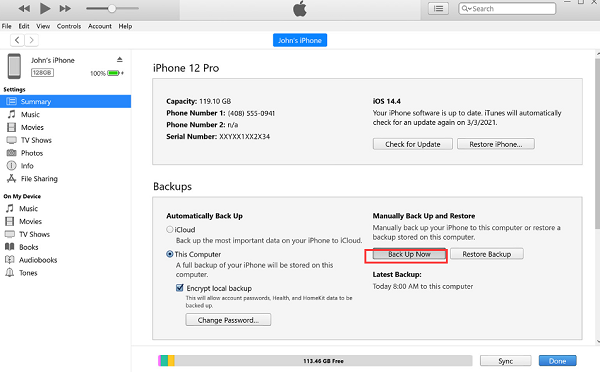
iTunes를 사용하여 iPhone을 백업하는 것은 무료이며 안정적이지만, 몇 가지 단점이 있습니다. 인터페이스가 오래되었고, 백업을 사용자 정의할 수 없으며, 파일을 미리 보거나 선택적으로 복원할 수 없습니다. 반면, FoneDog iOS 데이터 백업 및 복원은 한 번의 클릭으로 전체 또는 선택적 백업, 파일 미리보기, 암호화된 저장 기능을 제공하는 현대적이고 사용자 친화적인 인터페이스를 제공합니다.
관련 주제 : iPad를 iTunes에 백업하는 방법은 무엇입니까?
macOS Catalina 이상에서는 Finder가 기기 관리를 위해 iTunes를 대체합니다. Finder는 Mac에서 iCloud 없이 iPhone을 백업할 수 있는 기본 기능을 제공합니다. iCloud 없이 iPhone을 백업하는 방법은 다음과 같습니다. 다음 단계를 따르세요.
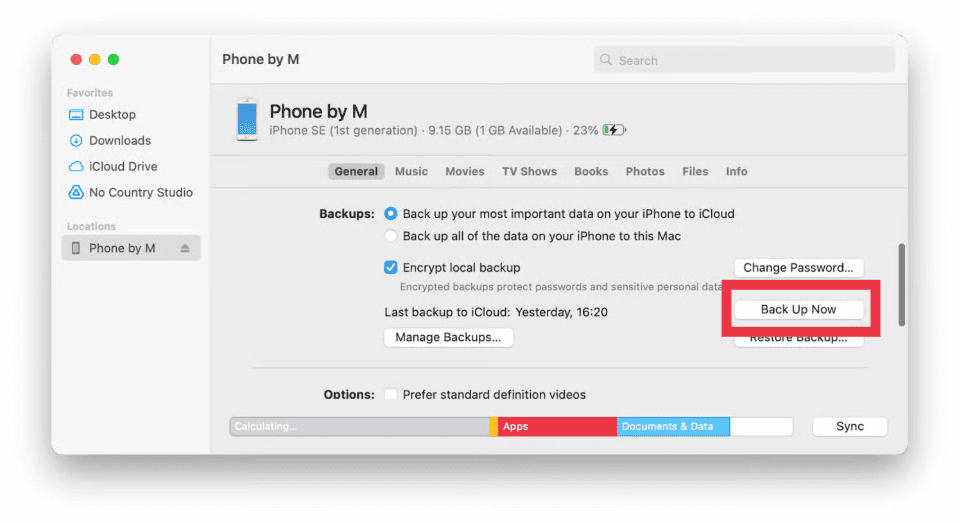
Finder는 macOS와 완벽하게 통합된 Apple의 최신 기능입니다. 무료이며 안정적이지만, 파일 미리보기나 선택적 복원과 같은 기능은 부족합니다. FoneDog와 같은 도구에서 제공하는 기능입니다.
AirDrop을 사용하면 사진, 비디오, 문서 등 개별 파일을 iPhone에서 Mac으로 무선 전송할 수 있습니다. 전체 백업 방법은 아니지만, iCloud 없이 선택적으로 데이터를 전송하는 데 유용합니다. 방법은 다음과 같습니다.
iCloud 없이 iPhone에서 미디어 파일을 백업하는 방법만 궁금하다면 AirDrop이 편리합니다. 전체 백업에는 FoneDog와 같은 도구가 더 적합합니다.
Google 드라이브는 iCloud를 사용하고 싶지 않은 사용자에게 훌륭한 클라우드 기반 대안입니다. iPhone 백업을 Google 드라이브에 저장하는 방법은 다음과 같습니다.
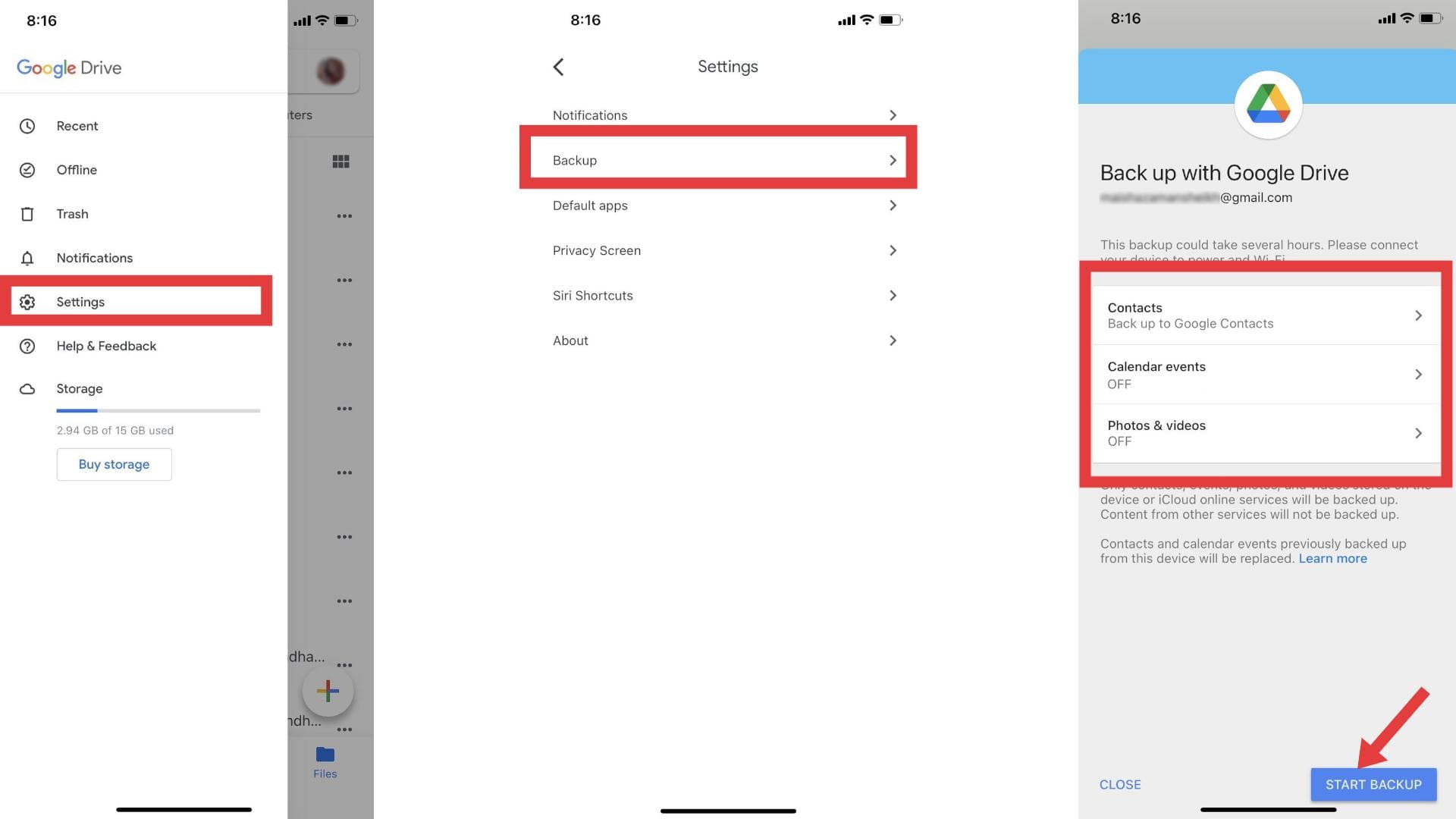
Google Drive는 여러 기기에서 개인 데이터를 동기화하는 데 이상적입니다. 하지만 완벽한 백업을 원한다면 FoneDog나 iTunes에 비해 제한적입니다.
iCloud 없이 iPhone을 백업하는 방법을 찾고 있다면, 필요에 맞는 여러 가지 신뢰할 수 있는 옵션이 있습니다. FoneDog iOS 데이터 백업 및 복원과 같은 모든 기능을 갖춘 도구를 선택하든, iTunes나 Finder와 같은 내장 솔루션을 선택하든, 클라우드 스토리지에 의존하지 않고도 데이터를 쉽게 보호할 수 있습니다. 부분 백업의 경우, Google Drive와 AirDrop도 유용합니다. FoneDog는 사용 편의성, 선택적 백업 및 복원 기능이 뛰어나 완벽한 제어와 유연성을 원하는 사용자에게 이상적입니다.
코멘트 남김
Comment
Hot Articles
/
흥미있는둔한
/
단순한어려운
감사합니다! 선택은 다음과 같습니다.
우수한
평가: 4.8 / 5 ( 90 등급)